Nous savons tous que les sites Web évoluent en permanence. De nouvelles pages sont ajoutées, d'anciennes pages ne sont plus utilisées, des liens se brisent et sont réparés. Il peut être assez difficile de maintenir le lien entre vos campagnes Google Ads et votre site Web en bonne santé. La dernière chose que l'on souhaite, c’est d'avoir des annonces en ligne qui peuvent rediriger vers des pages inexistantes ou de payer pour des clics qui aboutissent à des erreurs 404. Pour un très petit nombre de campagnes, il serait tout à fait faisable d'aller dans les campagnes quotidiennement et de vérifier manuellement toutes les campagnes. Cependant, cela devient rapidement impossible à faire si vous avez plusieurs campagnes avec de multiples groupes d'annonces, plusieurs annonces et des sitelinks pour couronner le tout. Une solution peut être trouvée sous la forme d'un outil / script de vérification des liens.
Comment cela fonctionne-t-il ?
Le Link Checker passe en revue toutes les annonces, tous les mots clés et tous les sitelinks utilisés dans le compte. Il vérifie que les pages de destination ne donnent pas lieu à des réponses du type "Page non trouvée" ou autres. S'il devait découvrir de telles erreurs, il vous alertera en envoyant un e-mail avec un aperçu clair de l'endroit où l'erreur spécifique s'est produite. Il enregistre tous les résultats de son analyse dans une feuille de calcul.
Il est important de noter que certains comptes comportent un grand nombre d'URL qui ne peuvent pas être vérifiés "en même temps" (en raison de limites de temps d'exécution ou de quotas). Le script contourne ce problème en suivant sa progression sur plusieurs cycles et en ne vérifiant que les URL qu'il n'a pas vérifiées auparavant.
Comment le mettre en place ?
- Allez sur la page suivante
- Faites défiler la page vers le bas jusqu'à la rubrique "Configuration".
- Cliquez sur le premier point (template spreadsheet) et faites une copie du spreadsheet (le plus simple est d'ouvrir dans un nouvel onglet, sinon vous quitterez la page).
- Première étape = nommez la feuille (conseil : mettez-la en signet immédiatement pour la retrouver facilement plus tard).
- Cliquez sur ‘share’ (en haut à droite), donnez l'accès à l'équipe/aux autres personnes qui doivent avoir accès à ce document, mais surtout, donnez l'accès à "toute personne ayant un lien". En effet, vous devrez coller l'url/le lien dans le script plus tard et il doit avoir accès à ce document.
- Ouvrez le compte Google Ads sur lequel vous souhaitez mettre en œuvre le script.
- Aller dans: TOOLS - Bulk actions - Scripts - Add new script
- Vous obtiendrez la page ci-dessous
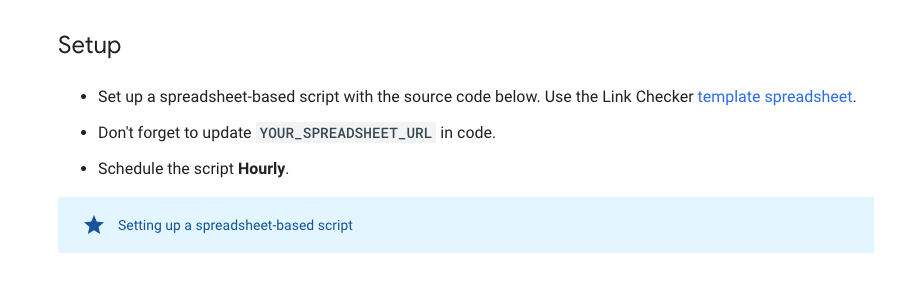
- Changez le nom du script (facultatif, pour le retrouver plus facilement dans vos autres scripts mais pas obligatoire - par exemple, 'Link Checker - Country XXX')
- Notez l'avertissement jaune. Vous devez autoriser (à droite) pour que le script puisse faire des changements.
- Connectez-vous avec votre compte et donnez l'accès etc.
- Puis supprimez ce qui est déjà écrit dans le champ de code (fonction etc... sur la capture d'écran ci-dessus)
- Retourner à la ‘developers page’
- Faites défiler vers le bas jusqu'au code source (en dessous de la configuration)
- Copiez entièrement le code en cliquant sur le symbole à droite.
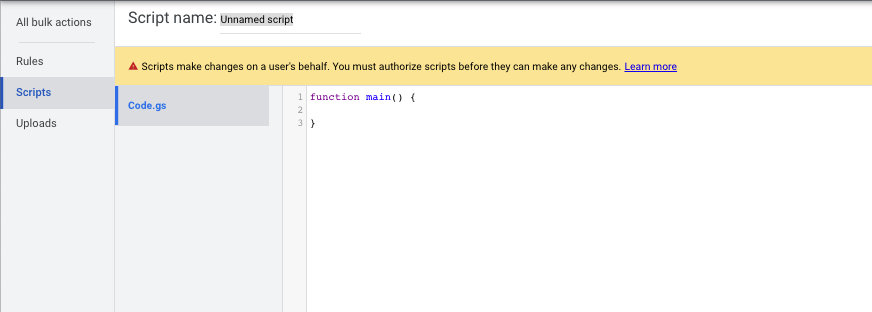
- Retournez à la page du script dans Google Ads et collez dans le champ de code vide (voir quelques lignes plus loin).
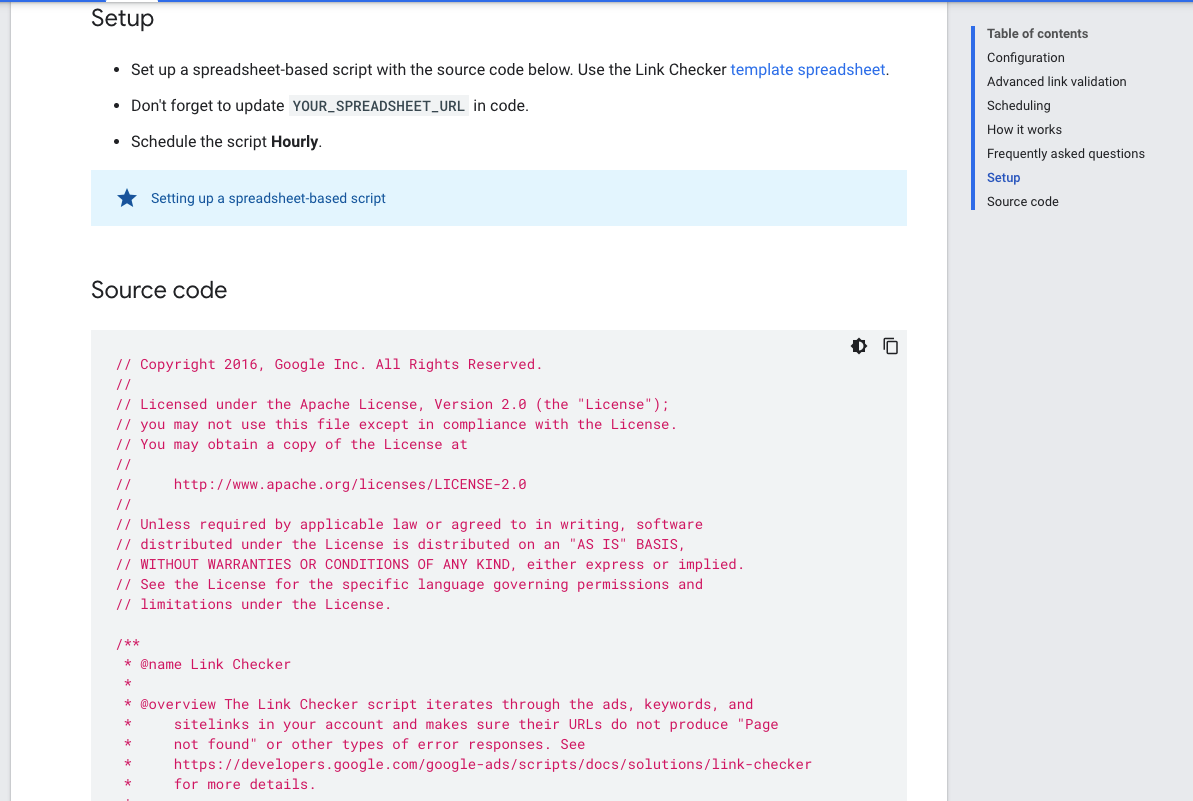
- Vous aurez encore à adapter certaines choses sur les lignes 50 et 54
- 50 : collez l'url de la copie du spreadsheet que vous avez créé plus tôt (1-c à e)
- 54 : remplissez l'adresse e-mail à utiliser si des problèmes sont trouvés.
- Faites défiler vers le bas et cliquez sur l'aperçu. Google affichera à nouveau une pop-up indiquant que les scripts doivent être autorisés, autorisez-les.
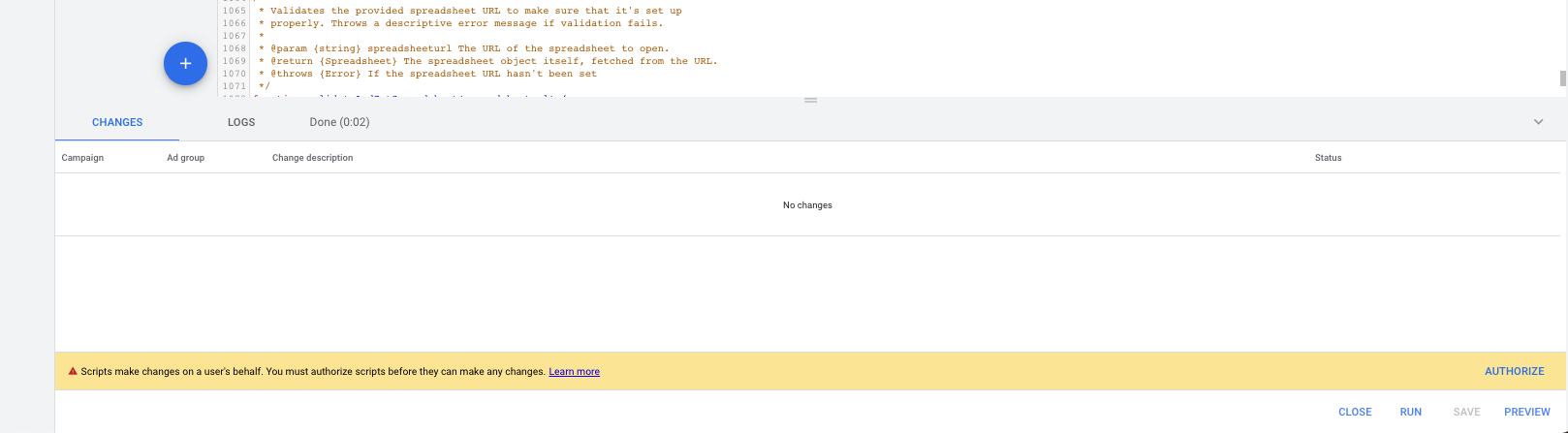
- Vous devriez être prêt, alors cliquez sur ‘run’ !
A quoi cela ressemble-t-il ?
Une fois le script implémenté, vous aurez un spreadsheet avec trois onglets (options, résultats, archives). Le premier onglet contient les principales options qui peuvent être définies dans le script.
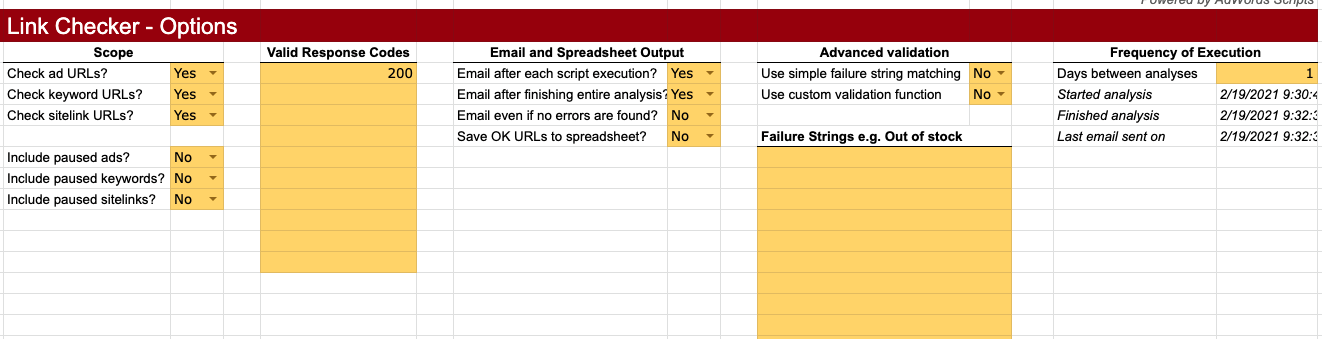
- Scope: Vous pouvez choisir ce que le script devra vérifier (URLs, KWs, et/ou sitelinks), et si le script doit vérifier ces éléments même s'ils sont en pause.
- Valid Response Codes: Listez les codes de réponse HTTP que le script doit considérer comme une réponse valide. La plupart des utilisateurs ne devraient considérer que 200 comme un code de réponse valide.
- Email and spreadsheet output: vous permet de spécifier après quelles tâches le script peut déjà envoyer un email. Par exemple, seulement après avoir vérifié toutes les URLs ou après chaque exécution.
- Frequency of execution: Vous permet de définir la fréquence à laquelle les scripts commencent une nouvelle analyse de vos annonces.
